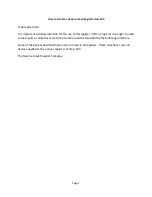The tax table (applicable to the add-on tax) ..........................................................................................
29
Quantity for doughnut tax exempt (for Canadian tax system) ...............................................................
31
AUXILIARY FUNCTION PROGRAMMING .................................................................................................
32
1 Department Programming.............................................................................................................................
32
2 PLU (Price Look-Up) and Sub-department Programming ............................................................................
33
3 Miscellaneous Key Programming .................................................................................................................
35
Rate for
%
,
&
and
V
......................................................................................................................
35
Amount for
-
......................................................................................................................................
36
Percent rate limitation for
%
and
&
..................................................................................................
36
Function parameters for
%
,
&
and
-
.............................................................................................
36
Function parameters for
V
..................................................................................................................
37
Entry digit limit for
r
,
R
and
t
....................................................................................................
38
Function parameters for
C
,
c
and
A
(when using as CA key) .................................................
38
4 Text programming.........................................................................................................................................
39
ADVANCED PROGRAMMING ....................................................................................................................
44
1 Register Number and Consecutive Number Programming...........................................................................
44
2 Electronic Journal (EJ) Programming ...........................................................................................................
45
3 Various Function Selection Programming 1..................................................................................................
47
Function selection for miscellaneous keys ............................................................................................
47
Print format ............................................................................................................................................
48
Receipt print format ...............................................................................................................................
48
Function selection for tax.......................................................................................................................
48
Other programming................................................................................................................................
49
4 Various Function Selection Programming 2..................................................................................................
51
Power save mode ..................................................................................................................................
51
Logo message print format ....................................................................................................................
51
Online time out setting ...........................................................................................................................
52
Thermal printer density ..........................................................................................................................
52
Language selection................................................................................................................................
53
Training clerk specification for training mode ........................................................................................
53
AUTO key programming ........................................................................................................................
54
5 Reading Stored Program ..............................................................................................................................
54
TRAINING MODE
..................................................................................................................................................
56
READING (X) AND RESETTING (Z) OF SALES TOTALS ........................................................................
57
EJ REPORT READING AND RESETTING .................................................................................................
60
OVERRIDE ENTRIES ..................................................................................................................................
61
CORRECTION AFTER FINALIZING A TRANSACTION (Void mode).......................................................
61
HOW TO USE AN SD MEMORY CARD......................................................................................................
62
1 What You Can Do with an SD Memory Card................................................................................................
62
2 In Case of SD Error.......................................................................................................................................
63
3 Inserting and Removing an SD Memory Card ..............................................................................................
64
4 Formatting an SD Memory Card ...................................................................................................................
64
5 Saving and Restoring All the Data ................................................................................................................
65
6 Writing and Reading of Programming Data ..................................................................................................
65
7 Writing of Sales Data ....................................................................................................................................
66
8 Writing and Printing of Electronic Journal .....................................................................................................
67
OPERATOR MAINTENANCE......................................................................................................................
68
1 In Case of a Power Failure ...........................................................................................................................
68
2 In Case of Printer Error .................................................................................................................................
68
3 Cautions in Handling the Printer and Recording Paper ................................................................................
68
4 Replacing the Batteries.................................................................................................................................
69
5 Replacing the Paper Roll ..............................................................................................................................
69
6 Removing a Paper Jam ................................................................................................................................
72
7 Cleaning the Printer (Print Head / Sensor / Roller) .......................................................................................
72
8 Removing the Till and the Drawer.................................................................................................................
72
9 Opening the Drawer by Hand .......................................................................................................................
72
10 Before calling for service...............................................................................................................................
73
Error code table .....................................................................................................................................
73
SPECIFICATIONS .......................................................................................................................................
74
3
A203(SECL)(E)_1 06.5.24 8:05 AM Page 3